Cadastro de Código de Serviço¶
Nessa tela deve ser realizado o vínculo do Código do Serviço ao Item de Serviço cadastrado no sistema. Esse código depende do município, portanto um mesmo item de serviço pode ter vários codigos, dependendo do município.
Atenção
As parametrizações são válidas apenas para os documentos de saída.
Para que os documentos de entrada consigam realizar o vínculo de código de serviço com o item SAP, é necessário realizar o “de para” com o número de catálogo de parceiro de negócios do SAP.
Para acessar essa tela acesse o menu que está em TaxOne DF-e → Configuração → Cadastro de Códigos de Serviço:
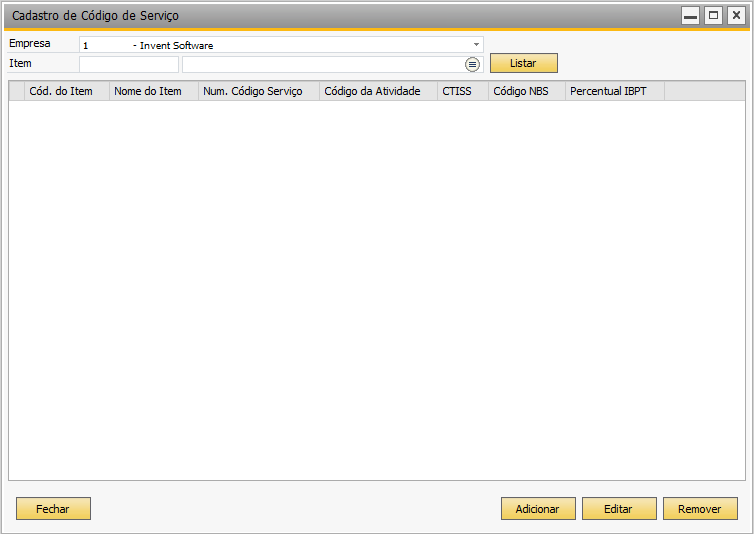
Para realizar um Cadastro de Códigos de Serviço, clique em Adicionar:
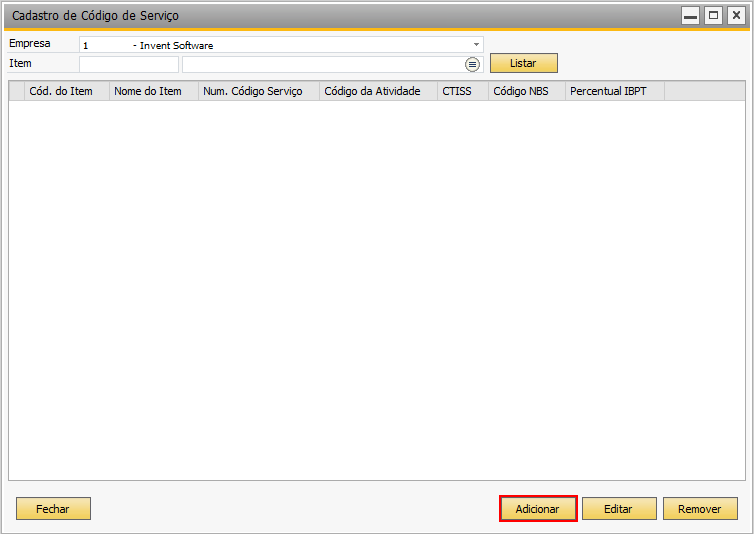
A tela Código de Serviço será aberta:
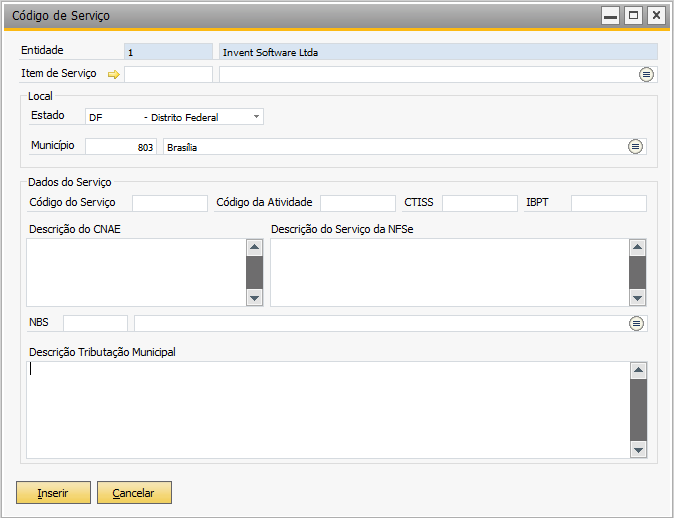
Na grid superior são exibidos os itens de serviços que estão cadastrados no SAP Business One. Selecione o item desejado e na grid inferior informe os dados:
Descrição dos Campos:
Local
- Estado: Estado do emitente da NFS-e.
- Município: Município do emitente.
Dados do Serviço
Código Serviço: Informe nesse campo o código do serviço para o município selecionado.
Código da Atividade: Informe o código da atividade da empresa.
CTISS: O CTISS é uma tabela que foi criada pela Secretaria de Finanças de Belo Horizonte para fins de:
- Qualificação dos serviços prestados ou tomados sujeitos ao ISSQN;
- Definição e aplicação da alíquota incidente sobre os serviços prestados;
- Apuração do valor devido a recolher, seja pelo contribuinte ou responsável tributário.
Percentual IBPT: Informal o percentual do IBPT.
Descrição do CNAE: A informação deste campo será gerada no campo Atividade do Município da Nota Fiscal de Serviço.

- Descrição do Serviço da NFSe: A informação deste campo será destacada caso preenchida no campo Descrição do Serviço da NFSe. Por padrão do Add-on considera a descrição do item informado na grid dos documento de marketing.
- Código NBS: Selecione o código NBS do serviço e a descrição correspondente ao código será exibida automaticamente no campo Descrição NBS:.
Nota
É importante configurar os códigos NBS, pois na geração dos xmls que serão enviados ao SISCOSERV serão utilizados estes códigos.
- Descrição Tributação Municipal: Informar alguma descrição para tributação municipal.
Insira as informações corretamente e depois clique em Inserir:
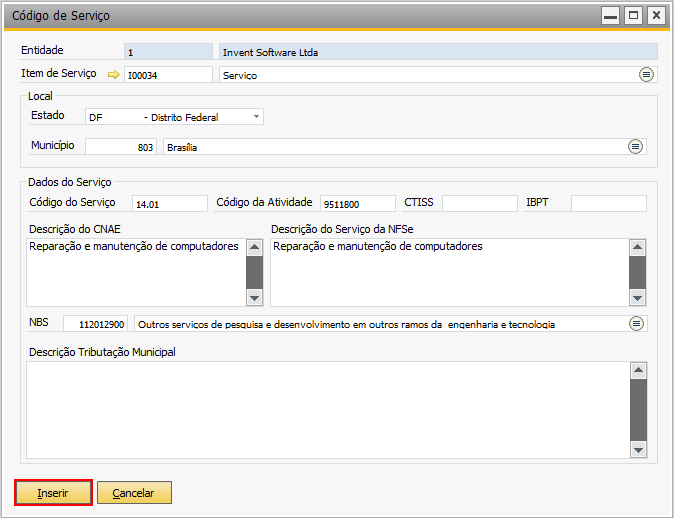
Clique em Editar para realizar alguma alteração e Remover para excluir algum código de serviço.